Како ресетовати Галаки Ватцх Ацтиве2
Шта треба знати
- Софт ресет/рестарт: Држите притиснуто Хоме/Повер кључ. На екрану се појављује порука о поновном покретању.
- Ресетовање на фабричка подешавања: Додирните Подешавања > Генерал > Ресетовање или извршите хард ресет уласком у режим поновног покретања и опоравка.
- Такође можете да користите пратећу апликацију да направите резервну копију података и фабричка подешавања сата.
Овај чланак објашњава како да ресетујете Галаки Ватцх Ацтиве2. Поново покрените сат притиском на дугме или ресетујте паметни сат на фабричка подешавања уз неколико избора менија на уређају или у мобилној апликацији.
Како да ресетујем свој Самсунг Ацтиве2 сат?
Можда ћете желети да меко ресетујете/ресетујете свој Самсунг Галаки Ватцх Ацтиве2 да бисте решили проблеме као што су замрзавање или спор одзив. Можете да дате нови подстицај свом уређају на два начина: Поново покрените или ручно искључите и поново укључите сат.
-
Притисните и држите Хоме/Повер дугме док не видите а Поновно покретање поруку на екрану сата.

Након неколико секунди, уређај се поново покреће и приказује одабрани бројчаник.
-
Алтернативно, ручно искључите и укључите сат притиском на Хоме/Повер дугме на неколико секунди и изаберите Искључивање. притисните Хоме/Повер дугме поново да бисте укључили сат.
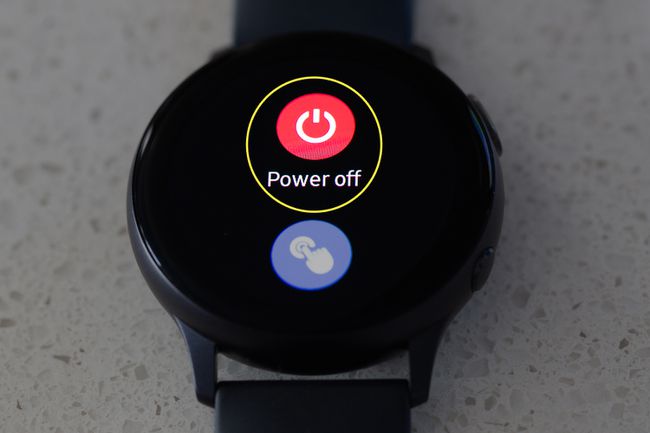
Како да фабрички ресетујем свој Самсунг сат?
У другим случајевима, можда би било најбоље да фабричко ресетовање уместо поновног покретања Твој уређај. Предузмите овај корак ако ниједно друго решавање проблема не функционише или ако поклањате сат неком другом.
Користите мени Подешавања сата или паметни телефон да бисте фабрички ресетовали Самсунг паметни сат преко пратеће апликације.
Ови кораци и снимци екрана се односе на Галаки Ватцх Ацтиве2, али процеси блиско одражавају друге моделе у Галакси сатови.
Користите Куицк Панел мени
Да бисте избрисали све податке о налогу и подешавања са Галаки Ватцх Ацтиве2, користите мени Брзи панел да бисте приступили подешавањима уређаја.
Превуците надоле да бисте открили Брзи панел мени.
Додирните Подешавања (зупчаник) икона.
Иди на Генерал.
-
Изаберите Ресетовање > Бекап документ или Ресетовање.

Ресетујте из менија апликација
Такође можете приступити опцији Ресетуј из менија Апликације на вашем Ватцх Ацтиве2.
Превлачите десно док не видите Аппс мени на сату.
Додирните Подешавања икона.
-
Изаберите Генерал > Ресетовање и изаберите жељену опцију ресетовања: Прво направите резервну копију података или обришите све.
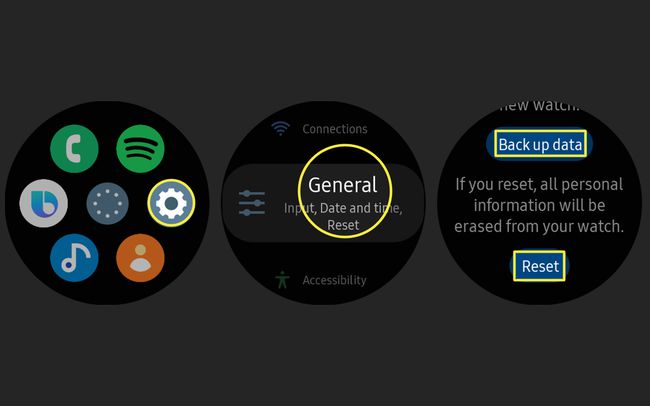
Урадите хард ресет
Ако сте закључали свој сат јер сте заборавили пин уређаја или не реагује, можете да извршите и хард ресет.
Притисните и држите Хоме/Повер дугме.
Када Поновно покретање порука се појави на екрану, притисните Хоме/Повер дугме неколико пута.
-
Користити Хоме/Повер дугме за избор Опоравак и притисните и држите Хоме/Повер тастер за ресетовање сата.

А Ресетовање точак напредовања се појављује на екрану пре него што се уређај врати на екран за подешавање.
Користите мобилну апликацију
Такође можете да користите апликацију Галаки Веарабле (или апликацију Галаки Ватцх на иОС-у) да ресетујете сат.
Отворите пратећу апликацију за ваш Самсунг сат.
Изаберите Генерал > Ресетовање.
-
На следећем екрану додирните Ресетовање да бисте потврдили да желите да избришете све са свог сата.
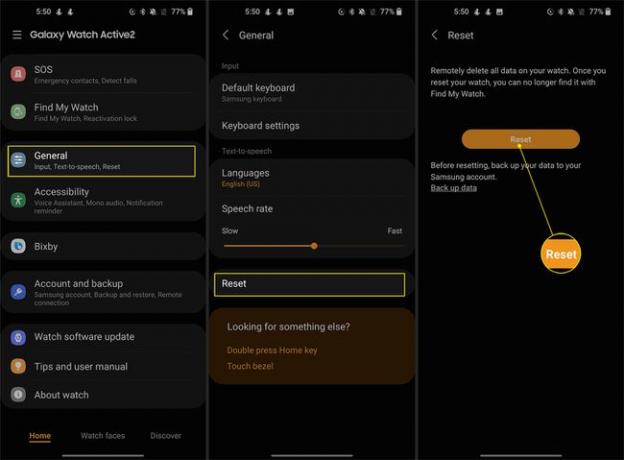
Такође можете пронаћи опцију ресетовања на разним другим екранима у оквиру пратеће апликације, као што је О сату одељак, испод поруке Тражите нешто друго?
Шта урадити пре фабричког ресетовања Самсунг Галаки Ватцх-а
Пре него што ресетујете на фабричка подешавања Самсунг Галаки Ватцх Ацтиве2 или други Самсунг Галаки Ватцх, проведите неколико тренутака припремајући свој уређај и податке уз ове савете.
- Искључите закључани екран: Иди на Подешавања > Безбедност и приватност > закључати > Тип и изаберите Ниједан.
- Направите резервну копију података вашег налога: Отворите апликацију Веарабле и изаберите Рачун и резервна копија > Бекап документ. Изаберите ставке које желите да сачувате и додирните Направи резервну копију да почне.
- Ручно сачувајте музику и фотографије: Резервне копије Самсунг налога не покривају музичке и фото датотеке. Обавезно сачувајте или копирајте медијске датотеке које желите да задржите негде другде.
ФАК
-
Како да ресетујем циљ корака на Самсунг Галаки Ватцх Ацтиве2?
Можете ручно да прилагодите свој циљ корака из виџета Кораци. Додирните да бисте отворили виџет > превуците прстом надоле и изаберите Подешавања (икона зупчаника) > Степ таргет. Превуците нагоре или надоле да бисте изменили циљ и додирните Готово да сачувате. Алтернативно, користите Самсунг Хеалтх апликација: Изаберите Степс > Више опција > Поставите циљ >и померите клизач да одговара вашем новом циљу.
-
Како да искључим гласовног асистента на свом Галаки Ватцх Ацтиве2?
Онемогућите Бикби на вашем Галаки Ватцх Ацтиве2 са Подешавања > Аппс > Дозволе > Бикби. Померите прекидач у положај искључено поред Рачуни и Микрофон. Да бисте уклонили пречицу Бикби Хоме/Повер Кеи, додирните Подешавања > Напредно > Двапут притисните тастер Почетна > и поново доделите пречицу другој апликацији.
-
Како да обришем све отворене апликације на Галаки Ватцх Ацтиве2?
притисните Хоме/Повер дугме или превуците удесно да бисте отворили екран апликација. Затим додирните Недавне апликације > Затворите све. Такође можете затворити појединачну апликацију тако што ћете изабрати Икс симбол поред имена.
